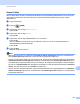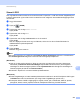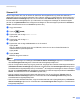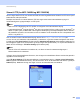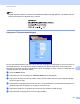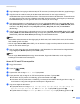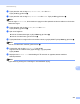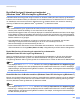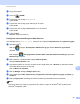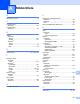Software User's Guide
Table Of Contents
- PROGRAMVAREHÅNDBOK
- Innholdsfortegnelse
- Operasjonstaster på maskin
- 1 Bruke kontrollpanelet
- Bruke skrivertaster
- Avbryt jobb
- Secure-tast (for MFC-7460DN og MFC-7860DW)
- Støtte for emulering med skrivere (for DCP-7070DW og MFC-7860DW)
- Skrive ut listen over innebygde skrifttyper (for DCP-7070DW og MFC-7860DW)
- Skrive ut listen for skriverkonfigurasjon (for DCP-7070DW og MFC-7860DW)
- Testutskrift (for DCP-7070DW og MFC-7860DW)
- Tosidig utskrift (for DCP-7070DW og MFC-7860DW)
- Gjenopprette standard skriverinnstillinger (for DCP-7070DW og MFC-7860DW)
- Bruke skannetastene
- Bruke skrivertaster
- 1 Bruke kontrollpanelet
- Windows®
- 2 Utskrift
- Bruke Brother-skriverdriveren
- Skrive ut et dokument
- Tosidig utskrift
- Samtidig skanning, utskrift og faksing
- Skriverdriverinnstillinger
- Tilgang til skriverdriverinnstillingene
- Funksjoner i Windows® skriverdriveren
- Kategorien Grunnleggende
- Kategorien Avansert
- Skalering
- Omvendt rekkefølge
- Bruk vannmerke
- Innstillinger for vannmerke
- Topp-/bunntekstutskrift
- Tonersparemodus
- Sikker utskrift (for MFC-7460DN og MFC-7860DW)
- Administrator
- Brukergodkjenning (for MFC-7860DW)
- Andre utskriftsalternativer
- Makro (for DCP-7070DW og MFC-7860DW)
- Tetthetsjustering
- Forbedre utskrift
- Hopp over tom side
- Utskriftsprofiler-kategori
- Redigere en utskiftsprofil
- Støtte
- Magasininnstillinger
- Status Monitor
- Funksjoner i BR-Script 3-skriverdriveren (for MFC-7860DW) (PostScript® 3™-språkemulering)
- Status Monitor
- 3 Skanning
- Skanne et dokument ved hjelp av TWAIN-driveren
- Skanne dokumenter ved hjelp av WIA-driveren (Windows® XP/Windows Vista®/Windows® 7)
- Skanne dokumenter ved hjelp av WIA-driveren (Windows Fotogalleri og Windows Skann og Faks)
- Bruke ScanSoft™ PaperPort™ 12SE med OCR fra NUANCE™
- Vise elementer
- Ordne elementene i mapper
- Hurtigkoblinger til andre brukerprogrammer
- ScanSoft™ PaperPort™ 12SE med OCR gjør det mulig å konvertere bildetekst til redigerbar tekst
- Du kan importere objekter fra andre brukerprogrammer
- Du kan eksportere objekter til andre formater
- Avinstallere ScanSoft™ PaperPort™ 12SE med OCR
- 4 ControlCenter4
- Oversikt
- Bruke ControlCenter4 i Hjem-modus
- Skann-kategori
- KOPIER / PC-FAX (kun MFC-modeller)
- Kategorien Enhetsinnstillinger
- Kategorien Støtte
- Bruke ControlCenter4 i Avansert-modus
- Skanne-kategori
- Kategorien PC-kopier
- KOPIER / PC-FAXS (kun MFC-modeller)
- Kategorien Enhetsinnstillinger
- Kategorien Støtte
- Tilpasset-kategori
- 5 Fjernoppsett (kun MFC-modeller)
- 6 Brother PC-FAX (kun MFC-modeller)
- 7 Brannmurinnstillinger (for nettverksbrukere)
- 2 Utskrift
- Apple Macintosh
- 8 Skrive ut og fakse
- 9 Skanning
- 10 ControlCenter2
- 11 Fjernoppsett
- Bruke Scan-tasten
- 12 Skanning (for brukere av USB-kabel)
- 13 Nettverksskanning
- Før bruk av nettverksskanning
- Bruke Skannetasten
- Stikkordliste
Nettverksskanning
208
13
g Angi målmappen for lagring av dokumentet på FTP-serveren (for eksempel brother\abc) (opptil 60 tegn).
h Velg filnavnet du ønsker å bruke på det skannede dokumentet. Du kan velge mellom sju
forhåndsdefinerte og to brukerdefinerte filnavn. Filnavnet som brukes for ditt dokument, vil være filnavnet
du valgte pluss de siste 6 sifrene til flatskannerens/ADF-skannerens teller, pluss filtypen (for eksempel,
Estimate098765.pdf). Du kan også selv skrive inn et filnavn på inntil 15 tegn.
i Velg skannekvaliteten fra rullegardinmenyen. Du kan velge Color 100 (Farge 100), Color 200 (Farge
200), Color 300 (Farge 300), Color 600 (Farge 600), B&W 200 (Svart-hvitt 200), B&W 200x100 (Svart-
hvitt 200 x 100), Gray 100 (Grå 100), Gray 200 (Grå 200), Gray 300 (Grå 300) or User Select
(Brukervalg).
j Velg filtype for dokumentet fra rullegardinmenyen. Du kan velge PDF, Secure PDF (Sikker PDF), XPS
(CPS), JPEG eller User Select (Brukervalg) for farge eller gråttonedokumenter og PDF, Secure PDF
(Sikker PDF), TIFF eller User Select (Brukervalg) for svart/hvitt-dokumenter.
Merk
• Automatiske dokumentmater er ikke tilgjengelig for DCP-7055, DCP-7055W, DCP-7057, DCP-7057W,
DCP-7060D og DCP-7070DW
• Hvis du velger Secure PDF (Sikker PDF), blir du bedt om å oppgi et 4-sifret passord ved bruk av tallene
0-9 før du kan starte skanningen.
k Hvis du velger farge eller grå i skannekvaliteten, velg filstørrelsen for dokumentet fra rullegardinlisten.
Velg Large (Stor) Middle (Middels) eller Small (Liten).
Merk
Hvis du velger User Select (Brukervalg) i skannekvalitet, filtype eller filstørrelse, må du velge disse
innstillingene fra maskinens kontrollpanel.
Skann til FTP med FTP-serverprofiler 13
a Legg i dokumentet.
b Trykk på (SCAN).
c Trykk a eller b for å velge Scan > FTP. Trykk på OK.
d Trykk på a eller b for å velge en av FTP-serverprofilene på listen. Trykk på OK.
Hvis Skann til FTP-profilen er fullstendig, går du automatisk til trinn i.
Hvis Skann til FTP-profilen ikke er fullstendig, for eksempel at kvaliteten eller filtypen ikke er valgt, vil
du bli bedt om å angi den manglende informasjonen i følgende trinn.
e Velg ett av følgende alternativer:
Trykk på a eller b for å velge Farge 100 dpi, Farge 200 dpi, Farge 300 dpi, Farge 600
dpi, Grå 100 dpi, Grå 200 dpi eller Grå 300 dpi. Trykk på OK og gå til trinn f.
Trykk a eller b for å velge S/H 200 dpi eller S/H 200x100 dpi. Trykk på OK og gå til trinn g.